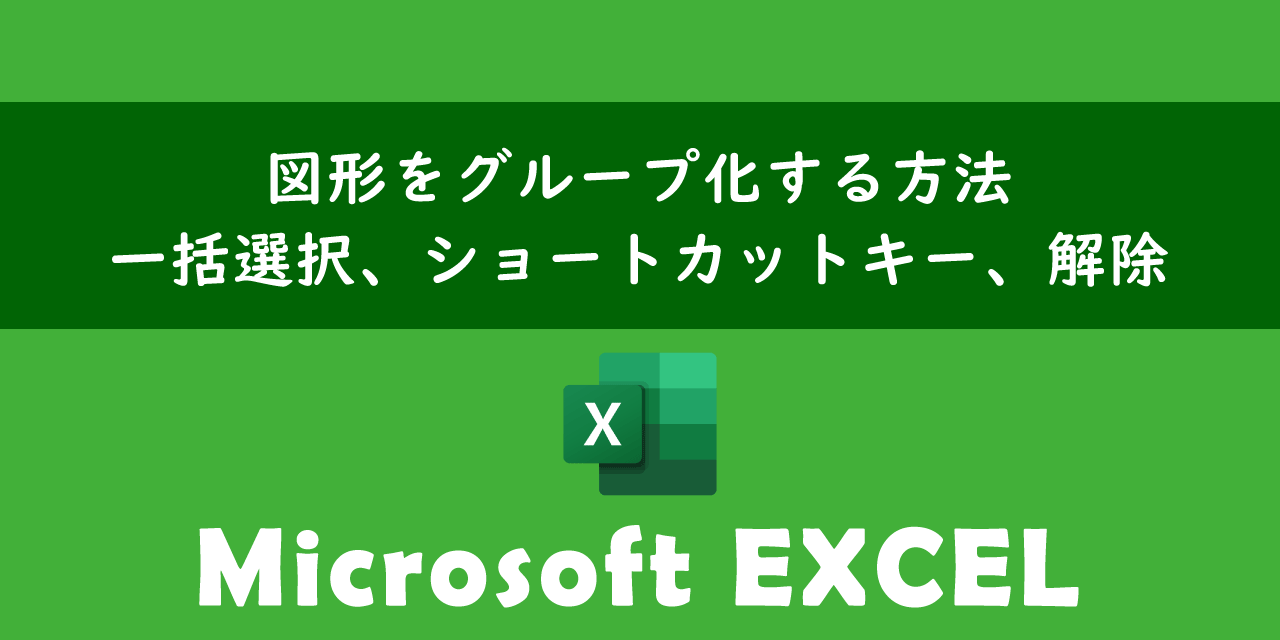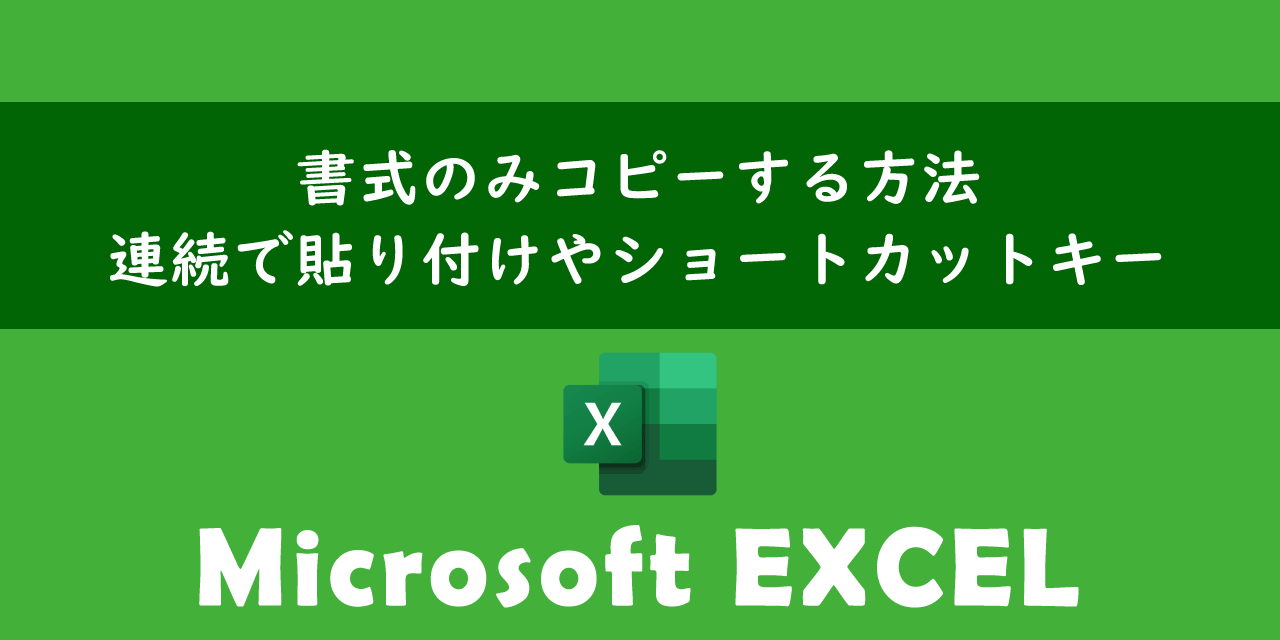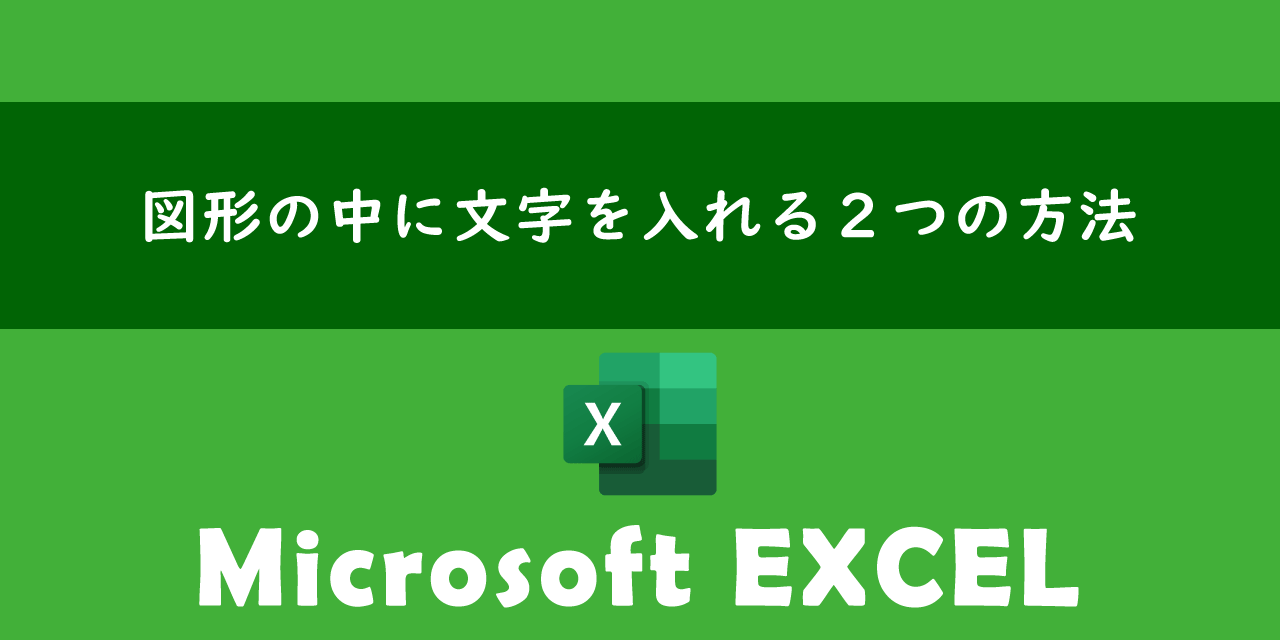【エクセル】矢印キーでセルが動かない(画面が動く)問題の解決方法
 /
/ 
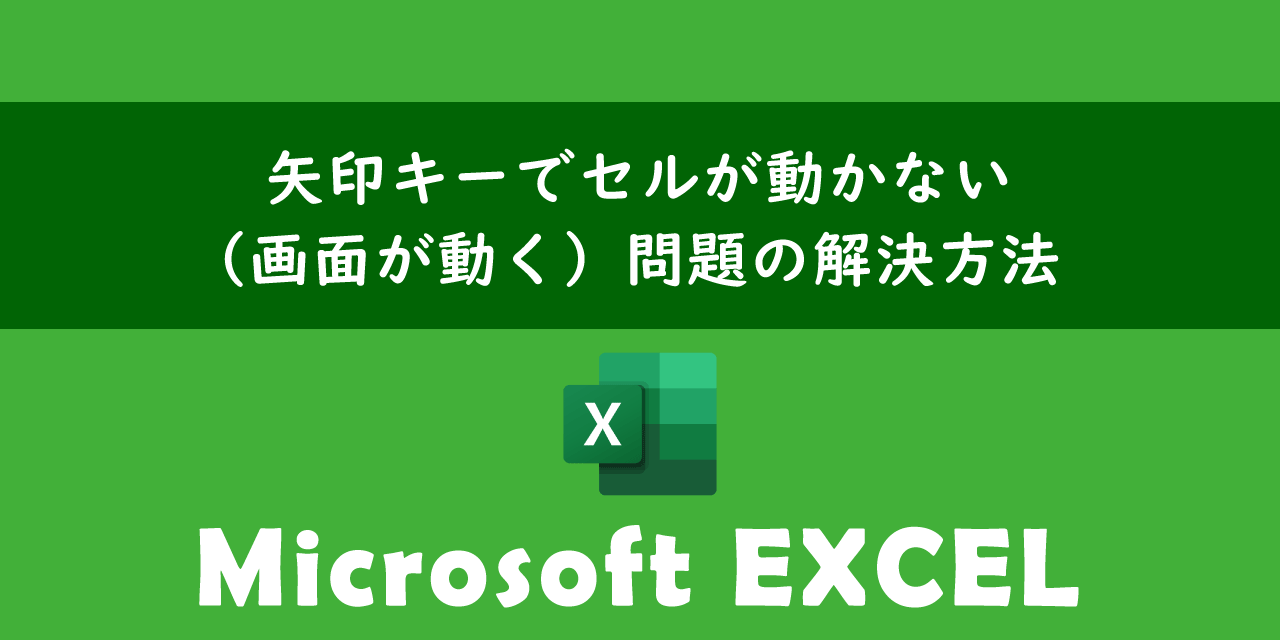
本記事ではMicrosoftのエクセルにおける、矢印キーでセルが動かない(画面が動く)問題の対処方法について詳しく解説していきます。
エクセルを利用していると突然キーボードの矢印キーでアクティブセル(カーソル)が動かない現象が発生することがあります。カーソルが動かない代わりに画面全体がスクロールされるという不思議な現象です。
本記事を通して、エクセルで矢印キーでセルが動かない(画面が動く)問題の解決方法について理解を深めてください。
ここではMicrosoft 365による最新のエクセルを使用しています。
Microsoft 365とはMicrosoft社が提供しているOfficeアプリケーション(Outlook、Word、Excel、SharePoint、PowerPointなど)やサービスを利用できるサブスクリプション(月額課金制)のクラウドサービスです

Microsoft 365とは:どのようなサービスかわかりやすく解説
エクセル:矢印キーでセルが動かない(画面が動く)問題とは
私は社内SE(システムエンジニア)として働いており、パソコンやアプリケーションに関する様々な問い合わせに対応しています。
社内で利用している表計算ソフトのエクセルでは次のような問題が発生することがあります。
矢印キーを押してもセル(カーソル)が動かない。矢印キーを押すと画面が動く
エクセルでセルを移動させるためにキーボードにある矢印キーを押してもアクティブセル(カーソル)が動かないという問題はたまに発生します。
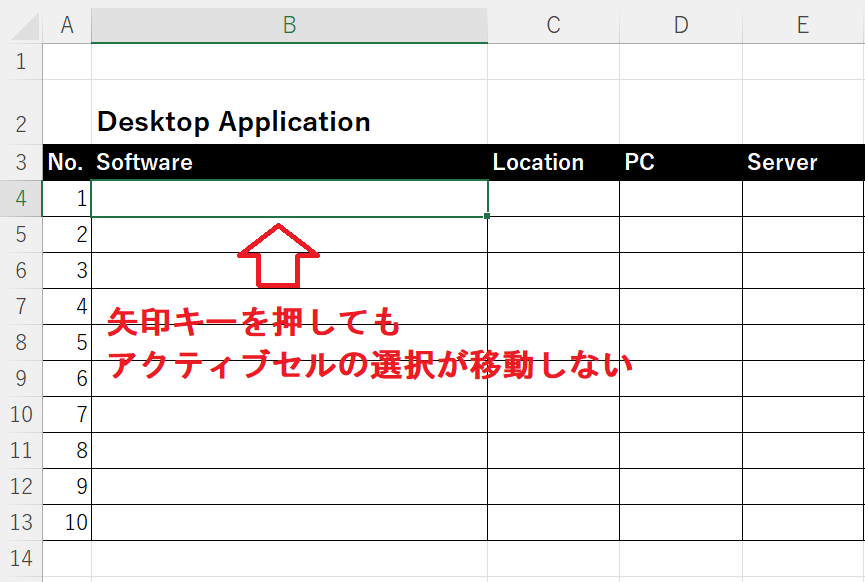
この問題が発生するとカーソルが動かない代わりに画面が上下左右にスクロールされるようになります。本現象の原因ついて次項より解説いたします。
エクセルの画面をスクロールできない問題
エクセルで発生する似た問題に、画面をスクロールできない問題があります。
この問題は特定のシートのみがスクロールできない現象で、上下左右にスクロールが全くできなくなります。
主にウィンドウ枠が固定されていることが原因であることが多いです。この問題の詳しい対処方法については以下記事をご参照ください。
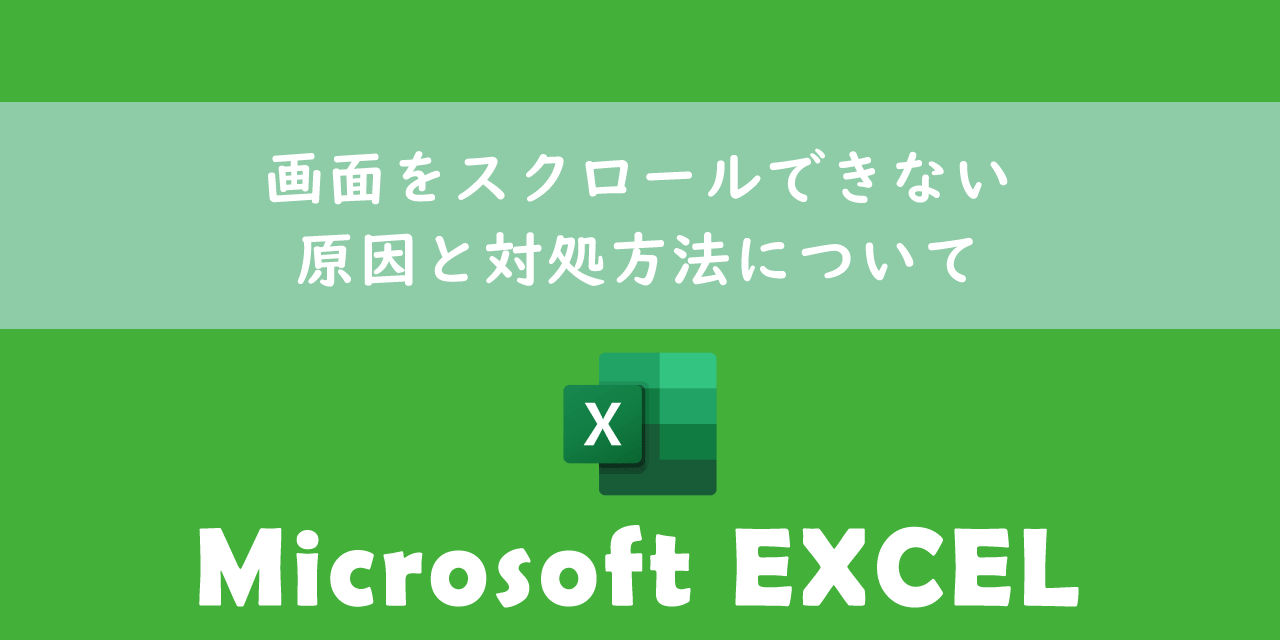
【エクセル】画面をスクロールできない:原因と対処方法について
矢印キーでセル(カーソル)が動かない問題の原因
エクセルでキーボードの矢印キーを押してもアクティブセルが動かないのはスクロールロック(Scroll Lock)が有効になっていることが原因です。
スクロールロックが有効になっている場合は次図のように画面下部に「Scroll Lock」と表示されます。
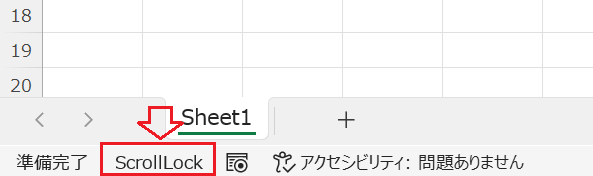
スクロールロックとは矢印キーによるカーソルの移動を無効にし、かわりに画面がスクロールされるようにする機能です。
現在ではほとんどのアプリケーションで利用されていませんが、パソコン自体にはいまだに備わっている不要な機能です。
矢印キーでセル(カーソル)が動かない問題の解決方法
矢印キーでセル(カーソル)が動かない問題の解決方法はスクロールロックを解除することです。
スクロールロックを解除する方法は以下の通りです。
- キーボードでScroll Lockキーを押す
- スクロールロックの有効・無効を切り替えるショートカットを実行する
- スクリーンキーボードからスクリーンロックを解除する
キーボードでScroll Lockキーを押す
テンキーが付いているキーボードなど一部のキーボードにはScroll Lockキーが備わっています。
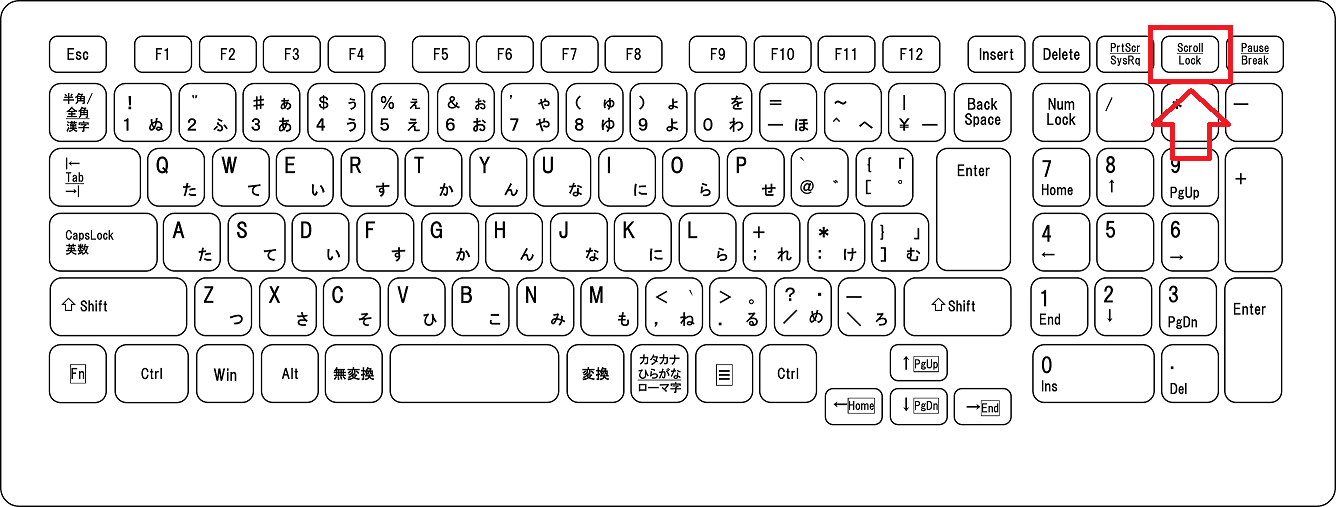
この場合はScroll Lockキーを押すことで無効に変更することができます。
キーボードにScroll Lockキーが付いていない場合は次項より解説する他の対処方法を試してください。
スクロールロックの有効・無効を切り替えるショートカットを実行する
多くのパソコンにはスクロールロックの有効・無効を切り替えるショートカットが備わっています。
例えば私が愛用しているLenovoでは以下のショートカットキーでスクロールロックを解除できます。
Fnキー + Kキー
他にNEC製のパソコンでは「Fnキー + F12キー」がScroll Lockのショートカットキーとなっています。
スクリーンキーボードからスクリーンロックを解除する
Windowsでは画面上に仮想キーボードを表示するスクリーンキーボードという機能が備わっています。
キーボードにScroll Lockキーがない、スクロールロックが解除されているか目で見て確認したい場合はスクリーンキーボードを使ってください。
スクリーンキーボードからスクリーンロックを解除する方法は以下の通りです。
- 検索窓に「スクリーンキーボード」と入力し、検索結果から「スクリーンキーボード」をクリックする
- 表示されたスクリーンキーボードから右側にある青色になっている「ScrLk」をクリックして解除する

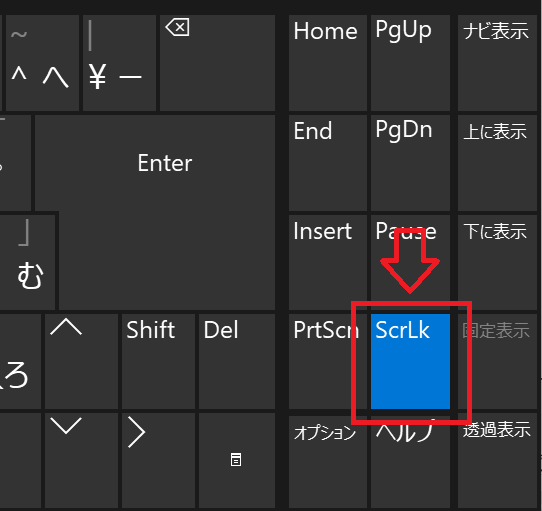
上記の流れでスクロールロックを解除することができます。
まとめ
本記事「【エクセル】矢印キーでセルが動かない(画面が動く)問題の解決方法」はいかがでしたか。
ここでは以下の項目について解説してきました。
- エクセルで矢印キーでセルが動かない現象について
- 矢印キーでセル(カーソル)が動かない問題の原因
- 矢印キーでセルが動かない問題に対する3つの対処方法
これらを理解して、突然発生するエクセルの問題にすぐに対応できるようにしておきましょう。
エクセルには様々な仕事に便利な機能が備わっています。以下エクセルのまとめ記事では仕事に便利な機能を紹介しています。ぜひご覧いただき、ご自身の仕事に役立つ機能を見つけてください。

【エクセル】機能一覧:仕事で便利な機能や設定をまとめて紹介

 関連記事
関連記事